Här är en artikel om hur man gör en dold fil på din dator (Windows-operativsystem Only). Detta är användbart när du använder en dator som många andra människor använder. t.ex. familj och vänner. Med dessa steg, är filen osynlig eftersom vi inte dölja det, är ger vi bara det en transparent ikon och en plats vid sitt namn, men någon kan välja det om de vet om det är på skrivbordet eller någon mapp.
Steg
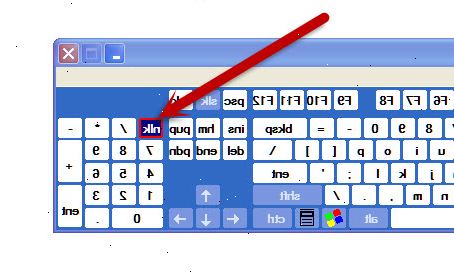
- 1Skapa en ny mapp i din angivna katalogen.
- 2Högerklicka -> Nytt -> mapp, och en ny mapp skapas i den katalogen.
- 3Anpassa mappen om du vill. Döp inte det ännu. Högerklicka på den nya mapp, gå till Egenskaper, sedan på Anpassa och klicka sedan på Byt ikon. Här är tricket, gå till mitten och du bör se några tomma utrymmen. De är transparenta ikoner, väljer en av dem och tryck sedan på OK -> Verkställ -> OK.
- 4Namnge mappen. Tryck byta namn och i stället för filen trycker du på ALT 0160 (Kom ihåg att hålla ALT intryckt medan du skriver siffrorna). ALT 0160 gör ett utrymme som inte är detsamma som en normal utrymme.
- 5Du bör ha avslutat din nya osynliga filen, grattis.
- 6För att det ska fungera på din bärbara dator måste du fortsätter att hålla ned Alt-tangenten kommer du också att behöva hålla FN-knappen och skriv talen "0160." Dessa är över bokstäverna m, j, o, m. Släpp alla tangenterna och tryck enter. Håll Alt och skriva dessa siffror kommer att namnge mappen som en plats, ganska mycket ger den inget namn.
- 7Obs: Kontrollera att Num Lock på den bärbara datorn är markerat.
Tips
- Detta är mycket användbart för att dölja dina olämpliga videoklipp.
- För att visa dina dolda filer / fold / ikon, gör följande:
- Dubbelklicka på Den här datorn ikonen
- Klicka på Verktyg, sedan Mappalternativ.
- När fönstret dyker upp, klickar du visa på den översta fliken.
- Sedan leta efter alternativet Visa dolda filer och mappar.
- Och när du har hittat den klickar du på Visa dolda filer och mappar
- Klicka på Verkställ eller OK.
- Voila! din fil och mapp dök.
- Denna metod fungerar bättre med de transparenta ikoner.
- Du kan också göra detta:
- Högerklicka din ikon, fil, mapp
- Klicka på Egenskaper.
- När fönstret dyker upp, titta på botten av fönstret, och du kommer att se attributen.
- Bock (klicka) Den dolda attribut, och uppdatera ditt skrivbord.
- Tada! din ikon / fil / mapp är inte där längre.
- Om du har en personlig dagbok på datorn, det här är lösningen.
- Använd den endast för personliga filer.
- Om du vill visa den sökta filen (er) klicka eller dubbelklicka på den.
- Du har hittat den.
- För att söka efter dolda filer och mappar, med genomskinliga ikoner och hitta den.
- Gå till början
- Sök
- När fönstret dyker upp, på den sida där det står vad du vill söka efter, klickar du alla filer och mappar.
- När sidan ändras, skriv in namnet på filen / mappen / ikonen.
- Också klicka på rullgardinsmenyn till hårddisken lokal enhet, och sök efter det i det.
- När du har gjort alla steg ovan, klicka på sök.
- Efter ett par minuter sökningen ska göras, och filen kommer att dyka upp i mitten av fönstret.
Varningar
- Du kan ha flera osynliga filer på skrivbordet om du gör det numpad kombinationen igen eftersom allt den gör är att göra en annan plats.
- Du kan få allvarliga problem om du gömmer dåliga grejer.
- Denna osynliga filen är inte 100% osynlig. Det är knepiga sätt att söka efter det.
- Det kan vara bra att göra en osynlig fil inuti en annan osynlig fil men om folk hittar den första, de är mest sannolikt att hitta den andra.
- Det är inte olagligt, men inte använda den för att dölja olagliga saker!
- Om du inte skriver 0160 i knappsatsen filnamnet inte vara tomt.
- Allt en riktig nörd har fått göra för att hitta din fil är att bläddra till den mapp som den är i med Windows Explorer (filhanteraren) och visa mappen i läget Detaljer. Namnet och ikonen kommer fortfarande vara tom men attributen (t.ex. storlek, och modifierades senast) kommer att dyka upp. Filen är oskyddad, bara osynlig i alla visningsläge utan detaljer.
